Jak odbić obiekt w Photoshopie?
Photoshop to potężne narzędzie do edycji grafiki, które oferuje wiele możliwości. Jedną z najpopularniejszych technik jest odbicie obiektu, co dodaje efektu lustrzanego odbicia i może nadać obrazowi interesujący wygląd. W tym artykule dowiesz się, jak odbić obiekt w Photoshopie krok po kroku.
1. Otwórz obraz w Photoshopie
Pierwszym krokiem jest otwarcie obrazu, na którym chcesz odbić obiekt. Możesz to zrobić, przechodząc do menu „Plik” i wybierając „Otwórz”. Wybierz odpowiedni plik i kliknij „Otwórz”.
2. Wybierz narzędzie „Zaznaczanie”
Następnie wybierz narzędzie „Zaznaczanie” z panelu narzędzi po lewej stronie ekranu. Możesz użyć narzędzia „Prostokątne zaznaczenie”, „Okrągłe zaznaczenie” lub „Lasso”, w zależności od kształtu obiektu, który chcesz odbić.
3. Zaznacz obiekt
Przy pomocy narzędzia „Zaznaczanie” zaznacz obiekt, który chcesz odbić. Możesz to zrobić, przeciągając myszką wokół obiektu. Upewnij się, że zaznaczenie jest dokładne i obejmuje cały obiekt.
4. Skopiuj zaznaczony obiekt
Po zaznaczeniu obiektu przejdź do menu „Edycja” i wybierz „Kopiuj”. Możesz również skorzystać z kombinacji klawiszy Ctrl+C (Windows) lub Command+C (Mac), aby skopiować zaznaczony obiekt.
5. Utwórz nową warstwę
Teraz utwórz nową warstwę, na której odbicie obiektu będzie umieszczone. Możesz to zrobić, przechodząc do menu „Warstwa” i wybierając „Nowa” oraz „Warstwa”.
6. Wklej skopiowany obiekt
Po utworzeniu nowej warstwy przejdź do menu „Edycja” i wybierz „Wklej”. Możesz również skorzystać z kombinacji klawiszy Ctrl+V (Windows) lub Command+V (Mac), aby wkleić skopiowany obiekt na nową warstwę.
7. Przekształć warstwę
Teraz przekształć warstwę z odbitym obiektem. Możesz to zrobić, przechodząc do menu „Edycja” i wybierając „Przekształć”. Następnie kliknij prawym przyciskiem myszy na obiekt i wybierz „Odbicie lustrzane”.
8. Dopasuj odbicie
Jeśli odbicie nie jest idealne, możesz je dostosować. Wybierz narzędzie „Przesuwanie” z panelu narzędzi i przesuń odbicie, aby uzyskać pożądany efekt. Możesz również dostosować przezroczystość odbicia, używając suwaka „Przezroczystość” w panelu warstw.
9. Zapisz obraz
Na koniec zapisz obraz, aby zachować odbicie obiektu. Przejdź do menu „Plik” i wybierz „Zapisz jako”. Wybierz format pliku i lokalizację, a następnie kliknij „Zapisz”.
Gratulacje! Teraz wiesz, jak odbić obiekt w Photoshopie. Ta technika może być użyteczna w wielu projektach graficznych, aby dodać ciekawy efekt lustrzanego odbicia. Baw się dobrze eksperymentując z różnymi obiektami i efektami!
Zapraszamy do zapoznania się z naszymi innymi artykułami na temat Photoshopa:
- Jak wykorzystać narzędzie klonowania w Photoshopie
- Jak zmienić rozmiar obrazu w Photoshopie
- Jak dodać efekt rozmycia w Photoshopie
Mamy nadzieję, że ten artykuł był dla Ciebie pomocny! Jeśli masz jakiekolwiek pytania, nie wahaj się z nami skontaktować.
Oto wezwanie do działania dotyczące odbicia obiektu w Photoshopie:
Aby odbić obiekt w Photoshopie, wykonaj następujące kroki:
1. Otwórz obraz w programie Photoshop.
2. Zaznacz obiekt, który chcesz odbić, używając narzędzi zaznaczania, takich jak narzędzie Lasso lub narzędzie Zaznaczanie prostokątne.
3. Skopiuj zaznaczony obiekt, klikając prawym przyciskiem myszy i wybierając opcję „Kopiuj” lub używając skrótu klawiaturowego Ctrl+C (Cmd+C na Macu).
4. Utwórz nową warstwę, klikając na ikonę „Nowa warstwa” na panelu warstw lub używając skrótu klawiaturowego Ctrl+Shift+N (Cmd+Shift+N na Macu).
5. Wklej skopiowany obiekt na nową warstwę, klikając prawym przyciskiem myszy na obszar roboczy i wybierając opcję „Wklej” lub używając skrótu klawiaturowego Ctrl+V (Cmd+V na Macu).
6. Odwróć obiekt na nowej warstwie, wybierając opcję „Edycja” z menu głównego, następnie „Transformuj” i „Odbicie lustrzane”. Możesz również użyć skrótu klawiaturowego Ctrl+T (Cmd+T na Macu), aby otworzyć narzędzie Transformacji.
7. Przesuń odbicie obiektu w odpowiednie miejsce, używając narzędzi przesuwania i transformacji.
8. Dostosuj przezroczystość lub inne efekty, jeśli to konieczne, aby uzyskać pożądany wygląd odbicia.
9. Zapisz swoje zmiany i ciesz się efektem odbicia obiektu w Photoshopie!
Link tagu HTML do strony https://www.lajfczat.pl/: